一 尺寸组成:尺寸线、箭头(工程上的箭头标准高宽比为1:3)、尺寸界线、尺寸文字
二 尺寸标注规则:
●图形对象的大小以尺寸数值所表示的大小为准。
●默认用毫米为单位,用其它单位时必须注明。
●同一图形中,同一类终端应该相同,尺寸数字大小应该相同,尺寸线间隔应该相同。所用字的大小及格式必须满足国家标准。
三 尺寸标注的步骤:
●设置尺寸标注图层
●设置供尺寸标注用的文字样式
●设置尺寸标注样式
●标注尺寸
●修改调整尺寸标注
四 标注样式管理器:
样式:
预览:
列出:所有样式(要查看图形中所有标注样式,选择该项)正在使用的样式(要查看当前图形中使用的标注样式,选择该项)
修改:修改当前标注样式
线性标注:只能标注水平或垂直
对齐标注:
坐标标注:
半径标注:直径标注(针对圆或圆弧):
角度标注:
快速标注:
基线标注:
① 必须先有第1个尺寸标注
② 默认第1个尺寸界线为基线
③ 命令行中的“选择”
连续标注:
① 要先有一个尺寸线
② 注意第一、第二尺寸界线的含义(先画的为第一尺寸界线)
③ 命令行中的“选择”
引线标注:
公差标注:
圆心标注:
标注样式对话框:
1、“直线和箭头”卡片:
尺寸线:
① 颜色:
② 线宽:
③ 基线间距:基线标注中尺寸线间的间距大小。
④ 超出标记:用斜线作为尺寸终端时尺寸线超出尺寸界线的大小。
⑤ 隐藏:隐藏显示尺寸线1和尺寸线2
尺寸界线区:
① 颜色:
② 线宽:
③ 超出尺寸线:设定尺寸界线超出尺寸部分的长度。
④ 起点偏移量:尺寸界线和标注尺寸的拾取点之间的偏移量。
⑤ 隐藏:隐藏或显示尺寸界线1或尺寸界线2
箭头区:
① 第一个:设定第一个终端的样式。
② 设定第二个终端的样式
③ 引线:引线终端的样式
④ 箭头大小:箭头长度。
圆心标记区
① 类型:圆心标记的类型。
② 大小:圆心标记的大小。
2、“文字”卡片
文字外观区
① 文字样式:标注时的文字样式。
② 文字颜色
③ 文字高度
④ 分数高度比例:
⑤ 绘制文字边框
文字位置区
① 垂直:置中、上方、外部、JIS
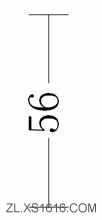
置中
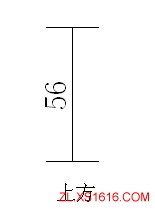
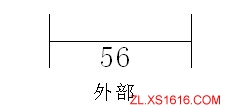
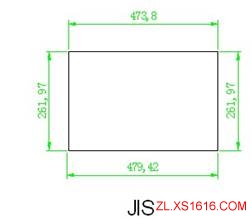
② 水平:置中、第一条尺寸界线、第二条尺寸界线、第一条尺寸线上方、第二条尺寸线上方。
1、 调整卡片
调整选项区
① 文字和箭头,取最佳效果:
② 箭头:当尺寸界线之间不够放置箭头时,首先将箭头从尺寸线间移出去
③ 文字:当尺寸界线之间不够放置箭头时,首先将文字从尺寸线间移出去
④ 文字始终保持在尺寸线之间
⑤ 若不能放在尺寸界线内,则消除箭头。
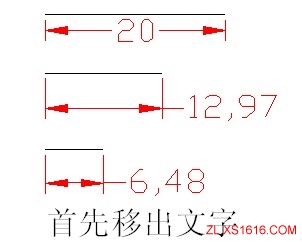
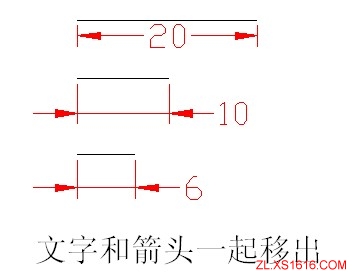
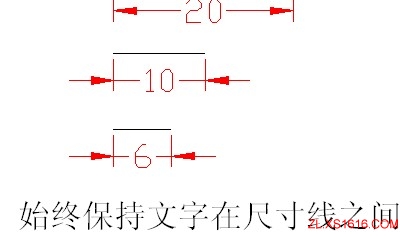
文字位置区:
① 尺寸线旁:
② 尺寸线上方
③ 尺寸线上方:


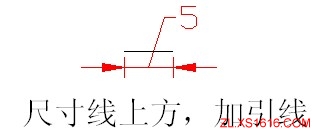
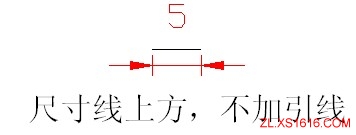
标注特征比例:
① 使用全局比例:
② 按布局(图纸空间)缩放标注:
调整区:
① 标注时手动放置文字:
② 始终在尺寸界线之间绘制尺寸线:无论尺寸界线之间空间如何,强制在尺寸界线之间绘制尺寸线。
2、主单位设定:
线性标注区
① 单位格式:科学、小数、工程、建筑、分数以及Windows桌面。
② 精度
③ 分数格式:在单位格式为分数时有效:水平、对角和非堆叠。
④ 小数分隔符号:句号、逗号、空格
⑤ 舍入:设定小数精确位数,将超出的长度的小数舍去。
⑥ 前缀:用于设置增加在数字前的字符。
⑦ 后缀:用于设置增加在数字后的字符。
⑧ 测量单位比例:
⑨ 消零:控制前导和后续零是否显示。
角度标注:
① 精度:设置角度精度位数
② 设置是否显示前导和后续零。
3、换算单位设定:用于不同单位之间的换算
4、 公差
公差格式区:
① 方式:无、对称、极限偏差、极限尺寸和基本尺寸


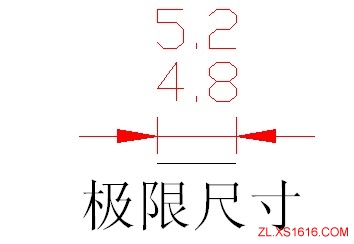

② 精度
③ 上偏差
④ 下偏差
⑤ 高度比例
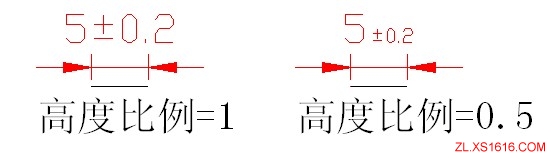
⑥垂直位置:控制公差在垂直位置上和尺寸的对齐方式
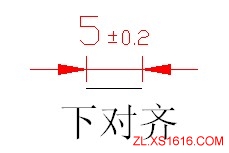
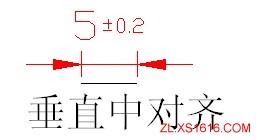
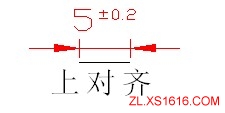
⑦清零:是否显示前导和后续零以及英尺和英寸零。
换算单位公差区:
① 精度
② 清零
8、引线标注:
类型:
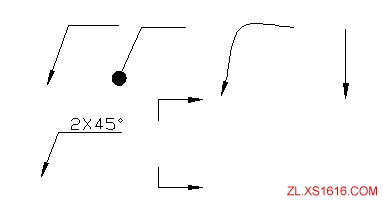
CAD乘号用X(大写字母)表示
选择引线命令后,应从命令行中选择“设置”
引线设置对话框:
③ 注释:类型(多行文字、复制对象、公差、块参照、无)
④ 引线和箭头:
引线可以使用直线或样条曲线
点数:是否限制引线中线段个数。
角度约束
当箭头样式更改后,再更改“有箭头”时,必须要到尺寸标注中更改。
⑤ 附着
9、快速尺寸标注
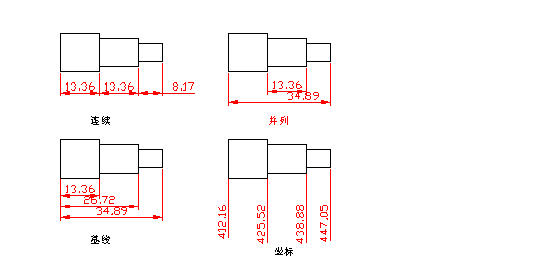
尺寸编辑:
1、 尺寸编辑Dimedit:
默认:
新建
旋转:文字旋转
倾斜:标注倾斜
选择对象
2、 尺寸样式修改ddedit
3、 尺寸文本位置修改Dimtedit
4、 尺寸分解
注:①文字修改时“<>”是尺寸数值。删除后尺寸数值将消失
②尺寸线、尺寸界线的修改用“对象特性”
1;所有标注为智造资料网zl.fbzzw.cn的内容均为本站所有,版权均属本站所有,若您需要引用、转载,必须注明来源及原文链接即可,如涉及大面积转载,请来信告知,获取《授权协议》。
2;本网站图片,文字之类版权申明,因为网站可以由注册用户自行上传图片或文字,本网站无法鉴别所上传图片或文字的知识版权,如果侵犯,请及时通知我们,本网站将在第一时间及时删除,相关侵权责任均由相应上传用户自行承担。
内容投诉
智造资料网打造智能制造3D图纸下载,在线视频,软件下载,在线问答综合平台 » 尺寸标注(图文教程)


